怎么在Excel表格中对指定范围内的数据进行筛选?
Excel表格中充满了各种各样的数据,很容易让人眼花缭乱。当我们想要快速找到想要的内容时,不妨通过筛选功能来实现,接下来小编就给大家讲讲怎么在Excel表格中对指定范围内的数据进行筛选。
具体如下:
1. 首先第一步在电脑中找到一篇Excel文档并打开,在打开的表格中选择一段范围内的数据,下图以【原价】这一栏为例子,全部选中。
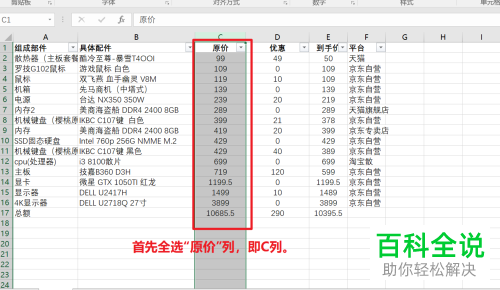
2. 第二步根据下图箭头所指,在软件的上方菜单栏中的最右侧找到【排序和筛选】选项,点击该选项,在弹出的菜单栏中选择【筛选】选项。

3. 第三步根据下图箭头所指,点击【原价】后的小三角图标。
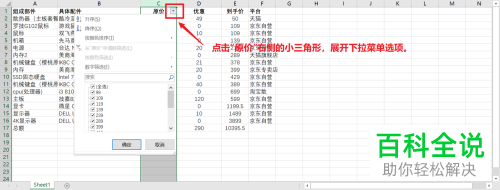
4. 第四步在弹出的菜单栏中根据下图箭头所指点击【数字筛选】选项,在右侧出现的菜单栏中选中【等于】选项。
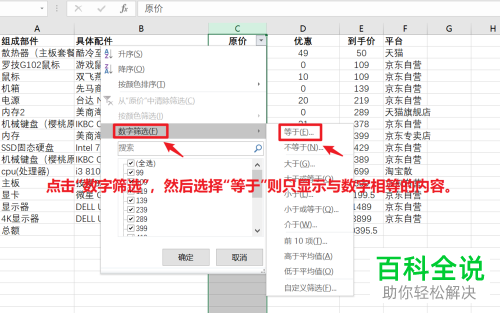
5. 第五步在弹出的【自定义自动筛选方式】窗口,根据下图箭头所示,设置自己想要筛选的界线,设置完成后,点击最下方的【确定】选项。
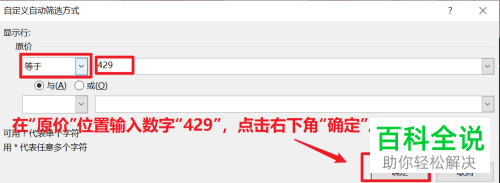
6. 最后我们所打开的表格就只会显示满足筛选条件的相关内容了。

以上就是怎么在Excel表格中对指定范围内的数据进行筛选的方法。
赞 (0)

